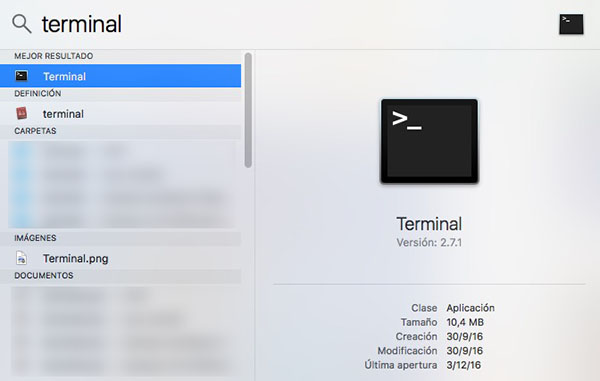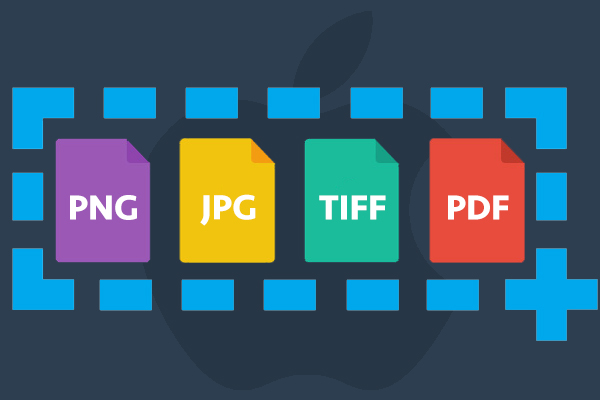
Por defecto, el sistema operativo Mac OS X guarda las capturas de pantalla como un archivo PNG. PNG son las iniciales de Portable Network Graphics y es un formato sin pérdida que conserva la calidad de la imagen. El único inconveniente de este formato es que los tamaños de archivos tienden a ser más grandes que otros formatos (como JPG) y esto, si vas a subir estas imágenes a algún sitio web, puede llegar a ser un inconveniente, ya que harán que la página web tarde más en cargarse.
Mac OS X no nos da la oportunidad de modificar esto, por lo menos de forma gráfica e intuitiva. Pero no te preocupes, porque haciendo uso de la Terminal, podremos conseguir lo que queremos, pudiendo cambiar dichas capturas de pantalla a otros formatos como JPG, TIFF, e incluso PDF.
Cómo cambiar el formato de las capturas de pantallas que haces en tu Mac
Las capturas de pantalla nos ayudan a guardar en una imagen lo que en un momento dado se muestra en la pantalla de tu Mac. Existen unas combinaciones de teclado. que puedes ver en Cómo realizar capturas de pantalla en tu Mac, para poder realizarlas, e igualmente, a continuación, te vamos a mostrar como puedes cambiar el formato de estas imágenes, que por defecto se realizan en PNG, a otros formatos soportados. Sigue estos pasos:
Paso 1. Abre la aplicación de Terminal. Para ello, puedes buscarla en tu carpeta de Aplicaciones, o a través de Spotlight, pulsando las teclas Command + Barra espaciadora (CMD + Barra espaciadora) e introduciendo la palabra ‘terminal’.
Paso 2. Una vez abierta la ventana de Terminal, sitúate en ella y escribe el siguiente comando, pulsando INTRO a continuación:
1 | defaults write com.apple.screencapture type jpg;killall SystemUIServer |
Con este comando anterior, acabas de modificar el formato de las capturas de pantalla, que hagas a partir de ahora, al formato de imagen JPG. Este formato es óptimo para subir imágenes a Internet ya que tiene un nivel de compresión mayor, por lo que los archivos de las imágenes tendrán un tamaño menor.
Mac OS X nos permite realizar dichas capturas de pantalla en otros dos formatos diferentes:
Modificar las capturas de pantalla de tu Mac a formato TIFF
TIFF representa al formato denominado Tagged Image File Format y normalmente es usado para imágenes de alta calidad. De forma análoga a como hicimos antes, puedes modificar las futuras capturas de pantalla a este formato ejecutando el siguiente comando:
1 | defaults write com.apple.screencapture type tiff;killall SytemUIServer |
Modificar las capturas de pantalla de tu Mac a formato PDF
PDF es un formato de archivo ampliamente usado en Internet para documentos y, de la misma forma, puedes hacer que tus capturas de pantallas se guarden en este formato. Para ello, ejecuta lo siguiente:
1 | defaults write com.apple.screencapture type PDF;killall SystemUIServer |
Estas son las formas en las que puedes modificar o cambiar las capturas de pantalla que realices en tu Mac a otros formatos distintos al que el sistema nos ofrece por defecto.
Modificar las capturas de pantalla de tu Mac a formato PNG
Si, en cualquier momento, quieres volver a realizar capturas de pantalla en el formato PNG, puedes volver a esta configuración por defecto ejecutando el siguiente comando:
1 | defaults write com.apple.screencapture type png;killall SystemUIServer |
A partir de ahora, ya puedes modificar las capturas de pantalla que realices en tu Mac dependiendo del uso que vayas a darles a las mismas, eligiendo una opción u otra en cuanto al formato de la misma se refiere.

















 Mac
Mac